Substitua o Start screen pela lista de aplicações no Windows 8.1
A mudança que o Windows 8 trouxe foi grande demais e muito utilizadores sentiram dificuldades em adaptar-se ao que de novo surgiu.
Por essa razão o Windows 8.1 veio corrigir algumas dessas situações, que os utilizadores da versão anterior do Windows julgavam não estarem adaptadas ao que se espera de uma interface.
Algumas delas ainda não são totalmente conhecidas, mas o retorno da lista de aplicações numa única interface foi a mais agradecida. Mas sabiam que podiam substituir o Start Screen por essa lista de aplicações?
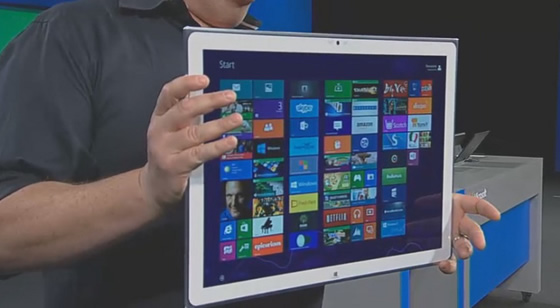
O Start Screen é o local onde podem ter um conjunto de Tiles, com informação actualizada ou não, e onde podem ter atalhos para as aplicações adaptadas ao Windows 8.
Nem todos os utilizadores do Windows conseguem ver vantagem na presença desta interface, vendo-a apenas como o ponto de passagem para a lista de aplicações.
A Microsoft está ciente da dificuldade dos utilizadores em adaptar-se a esta nova interface e depois de permitir que os utilizadores acedam directamente para o Ambiente de Trabalho tradicional, vamos agora perceber como podemos simplesmente eliminar o acesso ao Start Screen, passando a aceder directamente à lista de aplicações do Windows.
Fica assim mais simples aceder às aplicações que têm instaladas e conseguem dispensar de vez o Start Screen, para todos os que entendem que não necessitam dele.
Como substituir o Start screen pela lista de aplicações
Para começarem este processo necessitam de aceder ao Ambiente de Trabalho tradicional. Uma vez nesta zona apenas necessitam de colar o cursor do rato na barra de tarefas.
Aí necessitam de carregar com o botão direito do rato e escolher no menu de contexto a opção Properties.
Na nova janela que for aberta, das propriedades da barra de tarefas, necessitam de aceder ao separador Navigation.
Procurem nesse separador por uma opção que devem activar. Essa opção é Show the Apps view automatically when i go to Start.
Se pretenderem alargar a pesquisa no vosso Windows para além da pasta de aplicações devem também escolher a opção seguinte.
Depois apenas necessitam de carregar no botão Ok para que as alterações sejam aplicadas.
De imediato podem começar a usar a alteração que fizeram. Ao carregarem no botão Windows são levados directamente para a lista de aplicações e não para o Start Screen.
Se pretenderem regredir e voltar ao modo que tinham antes apenas necessitam de retirar a selecção da caixa que activaram.
Esta mudança permite que todos os que não usam o Start Scren possam ter acesso directo à lista de aplicações que têm instaladas, poupando alguns cliques e tendo um SO que não sendo ainda o que tinham antes, aproxima-se mais do que estamos habituados.
Este artigo tem mais de um ano

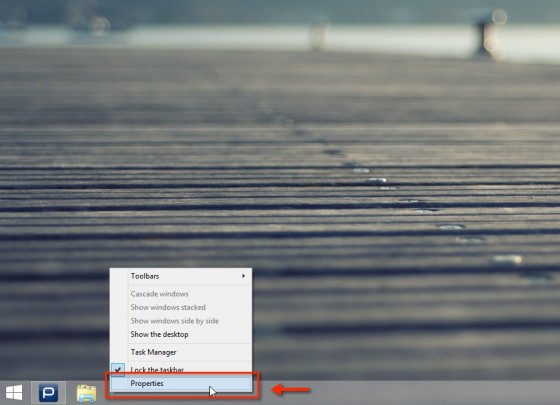
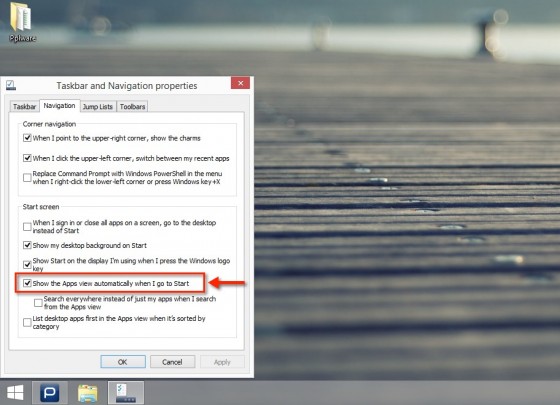
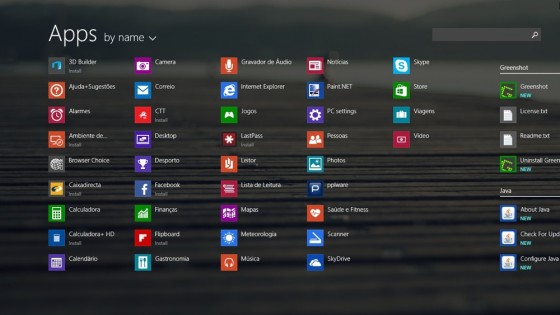


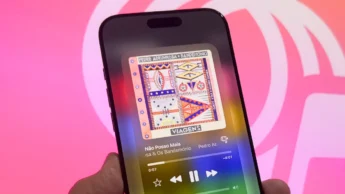


















80% das pessoas (universo nao profissional) não precisa do ambiente de trabalho para nada, mas insistem em ir para ele
PS o 80% é apenas uma forma de expressar o “esmagadora maioria”
A grande massa Social se faz favor.
Estou a ver….deve ser a esmagadora maioria, excepto tu 🙂
É isso, e depois compre um Ferrari e ponha-lhe as jantes de um smart.
olha eu prefiro o meu ambiente de trabalho tradicional, alias ate prefiro a barra do windows 7 para procurar os programas, alias eu instalei w8.1 e o (start screan) nem sabia que se chamava assim nunca o usai para nada, é insignificante, alias, quando o windows liga, liga logo no ambiente de trabalho tradicional. porque a realidade é que é mais versátil a encontrar o que queremos, sem aquelas cores e corzinhas, parece um arco íris, arrumo os atalhos dos programas num lado os jogos no outro e os documentos que estou a trabalhar noutro canto e esta tudo bem. para que inventar e complicar uma coisa que é simples.
alias ate a lista dos programas se tornou confusa, eu agora só uso a opçao pesquisa para encontrar o que quer que seja nao tenho paciência para queimar as pestanas no meu de um arco iris.
no fundo uso menos opcoes que usava no windows 7.
o que custa a mf fazer como o android ou o ios(nem tela de ambiente tem), uma tela de ambiente e uma tela com programas e chega o resto é so entulhar tem de ser uma coisa pratica nao um um jogo de memoria
desculpem os erros, e fazer a comparação do windows a SO de telemóveis, mas a realidade é que o novo windows o 8 e o 8.1 parecem + SO de um telemóvel. a ideia da mf consiliar tablets, smartphones e computadores na mesmo interface é ridículo, eu concordo que as podiam ligar de certa maneira mas o ambiente gráfico de um pc não pode ser igual ao de um telemóvel e vice versa, também não queria o meu smartphone com ambiente gráfico de um windows 7 (parecia os primeiros windows mobile).
mf so descobrio que o hambiente gráfico do windows mobile era uma treta depois de a concorrência mostrar como se faz, e agora achou boa ideia, so porque esta na moda tablets e smartphone ir buscar essa interface para o pc, para os cachopos que agora passam a vida num tablet e fazem tudo la acredito que no seja estanho, ha quem veja um tablet como um pc, sou antiquando? acho que não, tenho um smartpbhone um tablet e um descktop para trabalhar e jogar a serio, gosto de ser as coisas +/- sincronizadas entre as diferentes plataformas(browser, claud,applicacoes), mas gosto de distinção de objecto de trabalho de um objecto de entretnimento
Só migrei ontem para o 8.1 já tinha o 8 desde que saiu. Estou bastante desapontado com várias coisas no 8.1. A que mais me irritou foi ter criar uma conta MS para entrar logo após o update, quando antes não tinha qualquer conta. O que mais me irrita de momento é o facto de terem retirado o menu de proprieadades das redes wireless. No windows 8 bastava seleccionar a rede e clicar com o botao direito》propriedades. Agora esse menu não existe. O sistema está muito mais lento chegando a ter muitos freezes que antes nunca ocorreram, aquele startbutton é…. ridículo, idiota…nem tenho palavras….entre outros que ainda estou para descobrir nos próximos dias.
A criação da conta não é obrigatória…serve apenas para sincronizar o pc com os serviços da microsoft sem a necessidade de estares constantemente a fazer login (skydrive, outlook, etc), mas não és obrigado a criar conta para poderes utilizar o sistema operativo…o start button, em vez de clicares com o botão esquerdo do rato experimenta clicar com o botão direito, surge um menu completamente diferente, mais “tradicional”…quanto aos freezes, poderão ser os controladores da placa gráfica que estão na origem do problema…eu estou a utilizar os controladores da minha ATI Mobility Radeon em modo de compatibilidade devido á HP não disponibilizar controladores para o Windows 8/8.1 e nunca tive problemas…
Boas,
A criação de conta é obrigatória assim que instalas o 8.1 caso contrário não consegues sair do screen pois o botao que permite passar para a próxima fase da instalação está desactivado. Tens duas opções, ou saltas aquilo à moda antiga (sendo que um user comum não conseguirá fazê-lo) ou entras noutro pc com ligação à net e crias uma conta MS, porque não tens qualquer opção para criar conta naquele momento. Relativamente ao botão direito no start eu sei disso, o que quis dizer quando disse que era ridículo foi o facto de meterem aquele botão ali quando no windows 8 normal ja conseguias fazer o mesmo que fazes agora. Não entendo a introdução daquele botão. Quanto aos freezes o driver que tenho diz ser compatível e é a última versão. Funcionava perfeitamente no W8, so aconteceu no 8.1.
Jorge Morais,
Como a conta da Microsoft não é obrigatória? Para o Windows 8.1, não há como continuar a instalação sem esse item.
Subscrevo o que disse o Bovidino. E pior que isso é ter que usar outro dispositivo para criar a conta. Ridículo.
Woot,
Exatamente. E pelo que se deduz é que o Windows 8.1 foi apenas uma sacanagem da Microsoft para submeter e subjugar o usuário ao sistema. Estratégia no mínimo anti-ética.
dá sim sr,
é so avançar em criar conta microsoft e depois em baixo tem iniciar sem conta microsoft.
a critas será o sitio onde colocaram a opçºao , que deveria ser no ecra anterior,
boas festas e espero ter ajudado 🙂
Ou seja tinha que clicar no link ‘criar conta Microsoft’ para entrar sem conta microsoft? LOL parece-me totalmente lógico. …por acaso não cheguei a carregar no link porque não estava de todo interessado em criar conta MS, como tal não consigo confirmar se de facto funciona, mas obrigado pela dica, secalhar ainda tento na vmware para ver se funciona, se isso é de facto assim…é algo muito estúpido. De qualquer forma nem se deveria colocar esse ecrã quando se trata de um upgrade. Na primeira instalação do W8 já tinha feito skip a esse step e já tinha criado a conta local. O lógico seria automaticamente usar essa mesma conta, ou que o botao ‘dont have an account’ funcionasse e saltasse esse passo.
PS: Estou com uma confusão de sentimentos lol, não sei se hei de me sentit burro ou inteligente por não ter clicado no link para criar conta, quando cria entrar com a conta local 😀
Woot,
Realmente funciona. Acabei de confirmar. Mas está comprovada a má fé da Microsoft. No mesmo passo em que a instalação obriga a entrar com a conta da Microsoft, também tem a opção criar conta da Microsoft. Ora, quem já tem essa conta, pela lógica não vai clicar em criar uma nova conta e portanto entra de gaiato como eu.
Nunca usei esse aplicativos nativos que considero até inconvenientes.
aquilo é um tablet? quantas “
Deixo uma dica. Clicar em CTRL+TAB alterna entre o start screen e o das “all apps”, achei muito util.
Também acho que o que me faz mais falta são TILES que substituam completamente o menu antigo, como por exemplo: Documentos, Videos, Imagens, Downloads, Control Panel e principalmente o Documentos Recentes
o alt+tab sempre fez esse tipo de função ja nos outros windows, o w8.1 ainda bem que veio o botao iniciar, o que me faz muita falt e nao tem é aquele espaço na barra de tarefas no anto inferior esquerdo que é m atalho para o ambiente de trabalho, gora tem de se clica com o boto direito do rato sobre a barra de tarefas para escolher mostrar ambiente de trabalho, complicou +
Tem o espaço do lado direito ao lado do relógio para mostrar o ambiente de trabalho e até permite passar o rato por cima e só espreitar sem minimizar. Alternativa é WIN+D e minimiza tudo.
Qual e o tablet da 1a imagem?
Boa tarde. Não me parece uma boa ideia substituir a Start Screen(Início) para a lista de Aplicações, mas não deixa de ser uma alternativa aos mais conservadores. Simplesmente porque podemos adicionar TODAS as Aplicações(Programas) que usamos à Start Screen(Início).
Não vou fazer comentários, até porque não tenho bagagem suficiente para os fazer. Só venho lamentar-me porque cada vez que tento informar-me sobre algo, aparece um milhão de ses e suposições que não me dizem nada sobre o que pretendo. Por exemplo: O relógio do computador para, de parar, sempre na hora em que faz a sincronização. O que pretendo não é que dêm um curso de informática mas, na minha ignorância uma informação sobre o que fazer, se é que é possível fazer algo, claro. Os mais sinceros agradecimentos.